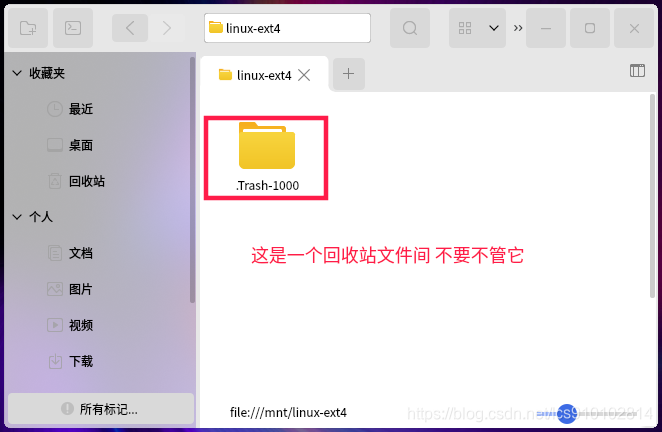其实这个很简单我们需要用一个分区工具 来查看分区 名 和 UUID
更新系统安装分区工具
sudo apt update -y && sudo apt upgrade -y
sudo apt-get install gparted -y
安装好以后在启动器(开始菜单)里 固定到任务栏
- 运行 gparted 输入 开机密码 确认
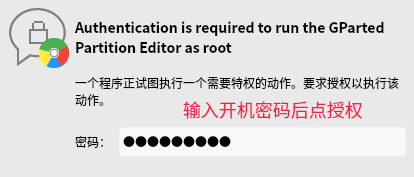
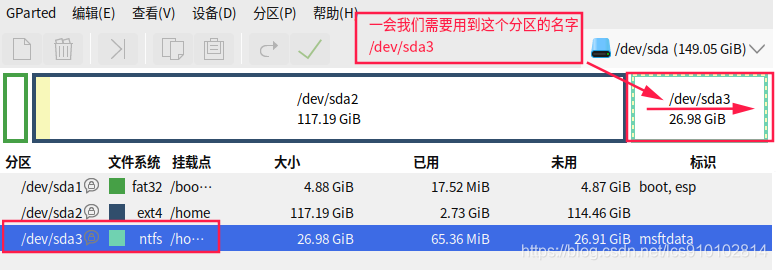
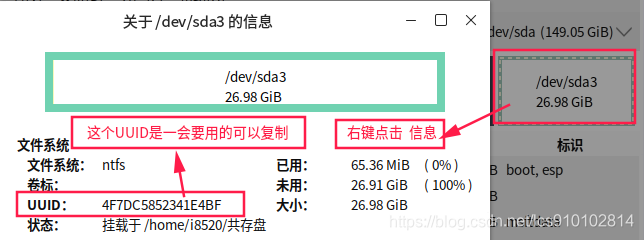
$USER 是系统变量 指用户名 。在/etc/fstab 的配置文件不能使用变量 只能绝对路径
接下 来打开终端 输入如下命令 假设挂载 在主目录下 /home/$USER/Windows
mkdir -p /home/$USER/Windows
sudo mount /dev/sda3 /home/$USER/Windows
#卸载sudo umount /dev/sda3
#到这里命令挂载就结束了 但是没有权限操作 所以还要修改配置文件
sudo pluma /etc/fstab
[区分大小写]这时会打开配置文件 下面是我的 方法就是这样
#UUID=4F7DC5852341E4BF /home/用户名/Windows ntfs defaults 0 2
UUID=4F7DC5852341E4BF /home/i8520/Windows ntfs defaults,nls=utf8,umask=000,uid=1000,gid=1000 0 0
# ntfs defaults,nls=utf8,umask=000,uid=1000,gid=1000 0 0 这部分是不变的
#如果 是这样的 /home/用户名/Windows ntfs defaults 0 2 只有读写权限 没有删除权限 对于文档储存非常好
保存后关闭文本编辑器 回到终端 输入 reboot 重启
挂载FAT32
UUID=4DDD-FD95 /mnt/linux-fat32 vfat users,rw,umask=111,dmask=000,uid=1000 0 0
挂载EXT4 安装 nautilus
sudo apt-get install nautilus -y
添加的比如
UUID=0a9ab6d5-8448-430d-b342-63920ebbf242 /mnt/linux-ext4 ext4 defaults 0 0
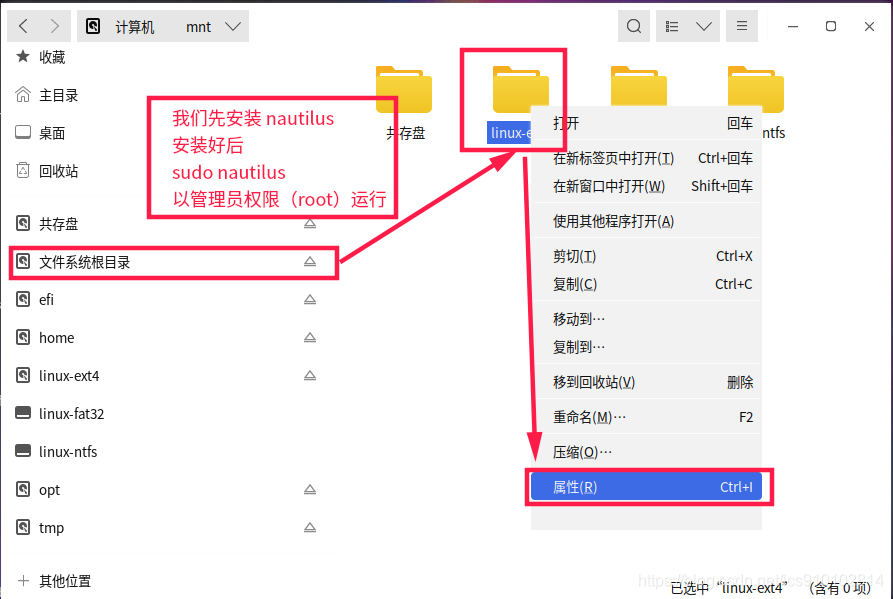
改完以后就是当前用户 最高权限 可读可写可删除
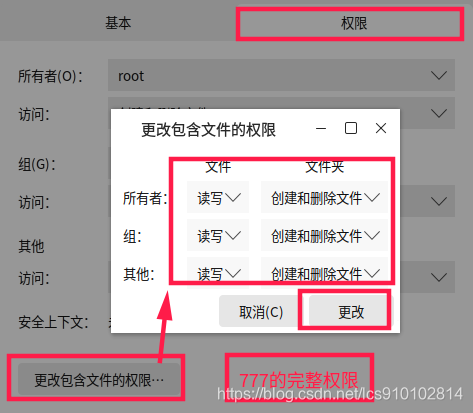
这是一个回收站文件夹 不要动里面的东西,要不然清理回收站时会出错